Swing/FloatableMenuBar のバックアップ(No.1)
- バックアップ一覧
- 差分 を表示
- 現在との差分 を表示
- 現在との差分 - Visual を表示
- ソース を表示
- Swing/FloatableMenuBar へ行く。
- category: swing folder: FloatableMenuBar title: JToolBar内にJMenuBarを配置して分離・移動可能に設定する tags: [JToolBar, JMenuBarm, JMenu, JPopupMenu] author: aterai pubdate: 2023-03-20T21:13:17+09:00 description: JToolBar内にJMenuBarを配置することで分離・移動可能なメニューを作成します。 image: https://drive.google.com/uc?id=1DbHuFYcf7KnhBIFnBfL2wvZSudJvLGgd
概要
JToolBar内にJMenuBarを配置することで分離・移動可能なメニューを作成します。
Screenshot
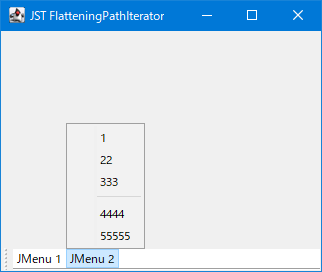
Advertisement
サンプルコード
JMenuBar menuBar = new JMenuBar();
menuBar.add(makeMenu("JMenu 1"));
JMenu menu2 = makeMenu("JMenu 2");
menu2.addMenuListener(new MenuListener() {
private boolean isFloating(JMenu menu) {
Container c = SwingUtilities.getAncestorOfClass(JToolBar.class, menu);
return c instanceof JToolBar &&
!((BasicToolBarUI) ((JToolBar) c).getUI()).isFloating();
}
@Override public void menuSelected(MenuEvent e) {
JMenu menu = (JMenu) e.getSource();
if (menu.isTopLevelMenu() && isFloating(menu)) {
Dimension d = menu.getPreferredSize();
Point p = menu.getLocation();
Component cp = getRootPane().getContentPane();
Point pt = SwingUtilities.convertPoint(menu.getParent(), p, cp);
pt.y += d.height * 2;
if (!cp.getBounds().contains(pt)) {
EventQueue.invokeLater(() -> {
JPopupMenu popup = menu.getPopupMenu();
Rectangle bounds = popup.getBounds();
Point loc = menu.getLocationOnScreen();
// int h = bounds.height + UIManager.getInt("Menu.menuPopupOffsetY");
loc.y -= bounds.height + UIManager.getInt("Menu.menuPopupOffsetY");
popup.setLocation(loc);
});
}
}
}
@Override public void menuDeselected(MenuEvent e) {
// Do nothing
}
@Override public void menuCanceled(MenuEvent e) {
// Do nothing
}
});
menuBar.add(menu2);
JToolBar toolBar = new JToolBar();
toolBar.setLayout(new BorderLayout());
toolBar.add(menuBar);
add(toolBar, BorderLayout.NORTH);
解説
JToolBarのレイアウトをBorderLayoutに変更してJMenuBarを追加JToolBarのデフォルトレイアウトは配置で水平垂直を切り替えるBoxLayout- この
BoxLayoutのままだとJMenuBarの幅がJToolBarの幅まで拡張されない JMenuBar#setMaximumSize(...)で十分大きな最大サイズを設定すればBoxLayoutのままでも回避可能- このサンプルでは垂直にしてもレイアウトの切り替えは実行しないのでパネルの左右に
JToolBarを配置不可に設定
MenuListenerをJMenuに追加してBorderLayout.SOUTHにJToolBarが配置されている場合はJMenuの上方にJPopupMenuを開くようその位置を変更JMenuがトップレベル(親がJPopupMenuではなくJMenuBar)、かつJMenuBarがフローティング状態ではない場合のみ、JPopupMenuを開く位置を変更するかどうかチェックしている